วิธีปิดการใช้งานตัวเลือกการลงชื่อเข้าใช้ในการตั้งค่า Windows ใน Windows 11/10
หากคุณต้องการปิดใช้งาน(disable the Sign-in options)หน้า ตัวเลือกการลงชื่อเข้าใช้ในแผง การตั้งค่า Windows(Windows Settings)บทแนะนำนี้จะแนะนำคุณตลอดขั้นตอนต่างๆ คุณต้องทำงานนี้ด้วยความช่วยเหลือของRegistry Editorบนพีซี Windows 11/10 ของคุณ
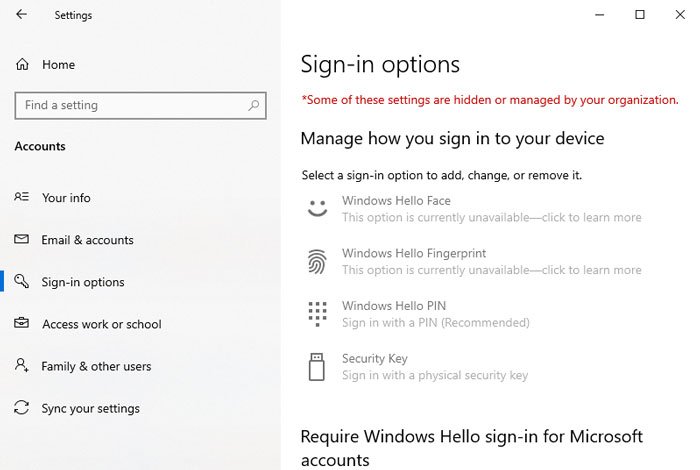
หน้า ลงชื่อเข้าใช้ใน(Sign-in page)การตั้งค่า Windows(Windows Settings)มีตัวเลือกบางอย่างในการตั้งค่ารหัสผ่าน, PIN , คีย์ความปลอดภัย(Security Key)ฯลฯ นอกจากนั้น คุณสามารถเปลี่ยนหรือจัดการตัวเลือกที่เกี่ยวข้องกับการลงชื่อเข้าใช้ต่างๆ ได้ตามความต้องการของคุณ อย่างไรก็ตาม สมมติว่ามีผู้ใช้คอมพิวเตอร์ของคุณมากกว่าหนึ่งคน และคุณไม่ต้องการอนุญาตให้ผู้อื่นเข้าถึงหน้าตัวเลือก การ ลงชื่อเข้าใช้ (Sign-in)อาจมีความปลอดภัยหรือเหตุผลอื่นใด เป็นไปได้ที่จะปิดการใช้งานหน้านี้และทำให้แสดงข้อความแสดงข้อผิดพลาดเช่นนี้ - การตั้งค่าบางส่วนเหล่านี้ถูกซ่อนหรือจัดการโดยองค์กรของคุณ
ข้อควรระวัง: (Precaution: )ขณะที่คุณกำลังจะเปลี่ยนค่าในRegistry Editorขอแนะนำให้สำรองไฟล์ Registry ทั้งหมด(backup all Registry files)และสร้างจุดคืนค่าระบบ
วิธีปิดการใช้งานตัวเลือก การ ลงชื่อเข้าใช้ ใน (Sign-in)การตั้งค่า Windows(Windows Settings)
หากต้องการปิดใช้งานตัวเลือก การ ลงชื่อเข้าใช้ใน(Sign-in)การตั้งค่า(Settings)Windows 11/10 ให้ทำตามขั้นตอนเหล่านี้-
- ค้นหาregeditในช่องค้นหาของแถบงาน
- คลิกที่Registry Editorในผลการค้นหา
- คลิก ปุ่ม ใช่(Yes)ในพรอมต์ UAC
- นำทางไปยังAllowSignInOptionsในHKLM
- ดับเบิลคลิกที่ค่า(value)
- ตั้งค่าข้อมูลค่าเป็น0
- คลิกตกลง(OK) _
มาดูรายละเอียดขั้นตอนเหล่านี้กัน
ในตอนแรก คุณจะต้องเปิด Registry Editorบนคอมพิวเตอร์ของคุณ โดยค้นหา ในกล่องค้นหา regeditในแถบ(Taskbar) งาน และคลิก ตัวแก้ไขรีจิสทรี(Registry Editor) ในผลการค้นหา หากมี ข้อความแจ้ง UACให้คลิก ปุ่มใช่ (Yes )
จากนั้นไปที่เส้นทางนี้-
HKEY_LOCAL_MACHINE\SOFTWARE\Microsoft\PolicyManager\default\Settings\AllowSignInOptions
ใน คีย์ AllowSignInOptionsคุณจะได้รับชื่อค่า(value) DWORD ( (Value)32(DWORD)บิต) โดยค่าเริ่มต้น ข้อมูล ค่า(Value)ถูกตั้งค่าเป็น 1 คุณจะต้องทำให้ เป็น0 ในการทำเช่นนั้น ให้ดับเบิลคลิกที่มัน ป้อน 0 แล้วคลิก ปุ่มตกลง (OK )
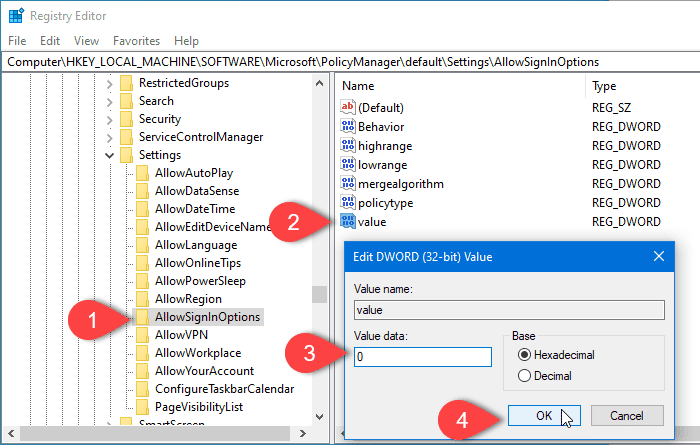
คอมพิวเตอร์ Windows 10(Windows 10)ทุกเครื่องมีค่า REG_DWORD(REG_DWORD) เฉพาะ นี้ อย่างไรก็ตาม หากคุณไม่เห็น คีย์ AllowSignInOptionsคุณต้องสร้างด้วยตนเอง
ในการนั้น ให้คลิกขวาที่ คีย์ AllowSignInOptionsแล้วเลือก ใหม่ > ตัว เลือกNew > DWORD (32-bit) Valueจากนั้นตั้งชื่อ เป็นค่า(value)
ตอนนี้คุณสามารถทำตามขั้นตอนที่เหลือตามที่กล่าวไว้ก่อนหน้านี้ หากคุณปิดใช้งานหน้านี้ ตัวเลือกทั้งหมดจะเป็นสีเทา ในกรณีที่คุณต้องการเปิดใช้งาน หน้า การตั้งค่า Windows(Windows Settings) อีกครั้ง ให้ ไปที่ตำแหน่งเดิม และตั้ง ค่าข้อมูล(Value data)ค่า เป็น 1
นั่นคือทั้งหมด! หวังว่ามันจะช่วย
Related posts
วิธีจัดการ Data Usage Limit บน Windows 10
วิธีกำหนดค่า Windows 10 Sync Settings โดยใช้ Registry Editor
วิธีปิดใช้งาน Find My Device option ในการตั้งค่า Windows 10
Change Multimedia Settings ใช้ PowerCFG tool ใน Windows 11/10
วิธีการคืนค่า Factory Image and Settings ใน Windows 10
วิธีการปิดการใช้งาน Windows Presentation Settings บน Windows 11/10
วิธีตรวจสอบ Shutdown and Startup Log ใน Windows 10
รายชื่อ Startup Paths, Folders and Registry Settings ใน Windows 10
การตั้งค่าการซิงค์ Windows 10 ไม่ทำงาน Greyed Out
วิธีการป้องกัน Apps จากการเข้าถึง Texts or Messages ใน Windows 11/10
วิธีใช้เครื่องมือในตัว Charmap and Eudcedit Windows 10
Windows ไม่สามารถรับ Network Settings จากเราเตอร์ใน Windows 10
วิธีการเปลี่ยน default location ของโฟลเดอร์ User ใน Windows 10
วิธีการเปลี่ยนการตั้งค่าปิด Caption ใน Windows 10
OneDrive Backup tab หายไปจาก Settings ใน Windows 11/10
วิธีการแก้ไข Disk Signature Collision problem ใน Windows 10
วิธีการรีเซ็ต GPU Preferences สำหรับ Apps ถึง Default ใน Windows 10
วิธีการป้องกันหรืออนุญาตให้ App access เพื่อ File System ใน Windows 10
วิธีการแสดง Details pane ใน File Explorer ใน Windows 10
Best ฟรี ISO Mounter software สำหรับ Windows 10
